电脑音频设备连接与调试方法
- 格式:docx
- 大小:37.20 KB
- 文档页数:2
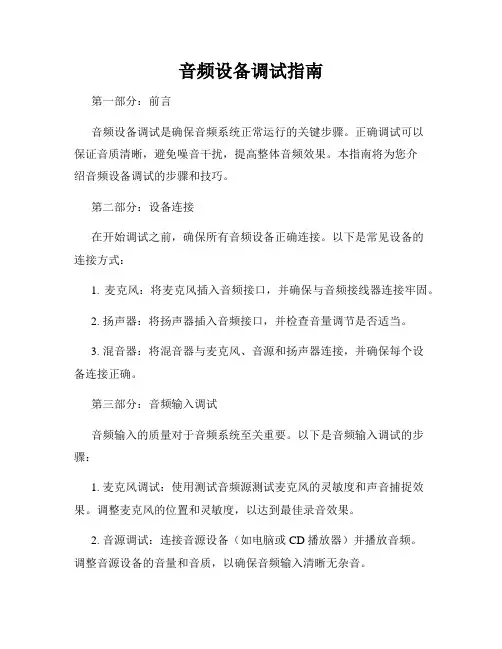
音频设备调试指南第一部分:前言音频设备调试是确保音频系统正常运行的关键步骤。
正确调试可以保证音质清晰,避免噪音干扰,提高整体音频效果。
本指南将为您介绍音频设备调试的步骤和技巧。
第二部分:设备连接在开始调试之前,确保所有音频设备正确连接。
以下是常见设备的连接方式:1. 麦克风:将麦克风插入音频接口,并确保与音频接线器连接牢固。
2. 扬声器:将扬声器插入音频接口,并检查音量调节是否适当。
3. 混音器:将混音器与麦克风、音源和扬声器连接,并确保每个设备连接正确。
第三部分:音频输入调试音频输入的质量对于音频系统至关重要。
以下是音频输入调试的步骤:1. 麦克风调试:使用测试音频源测试麦克风的灵敏度和声音捕捉效果。
调整麦克风的位置和灵敏度,以达到最佳录音效果。
2. 音源调试:连接音源设备(如电脑或CD播放器)并播放音频。
调整音源设备的音量和音质,以确保音频输入清晰无杂音。
第四部分:音频输出调试音频输出的质量和均衡对听众的听觉体验至关重要。
以下是音频输出调试的步骤:1. 扬声器调试:播放不同频率的测试音频,并调整扬声器的音量和均衡器。
确保音色平衡,避免过度增强某一频段。
2. 混音器调试:调整不同音轨的音量平衡和混响效果,以改善整体音质。
第五部分:调试测试调试完成后,进行一些测试以确保音频系统运行正常:1. 噪音测试:关闭所有音源,并提高音量至最大。
检测是否存在噪音干扰。
2. 反馈测试:逐渐提高麦克风的音量,确保没有产生噪音或断裂的音频信号。
3. 听觉测试:播放不同类型的音频,包括音乐和人声。
测试音频的清晰度、音量均衡和混响效果。
第六部分:常见问题及解决方法在调试过程中,可能会遇到一些常见问题。
以下是一些问题及解决方法的示例:1. 噪音问题:检查音频接口和线缆是否连接良好,并更换可能损坏的设备。
2. 反馈问题:减小扬声器和麦克风之间的距离,或更换更高质量的麦克风。
3. 音质问题:调整混音器的均衡器,或更换高质量的音频设备。
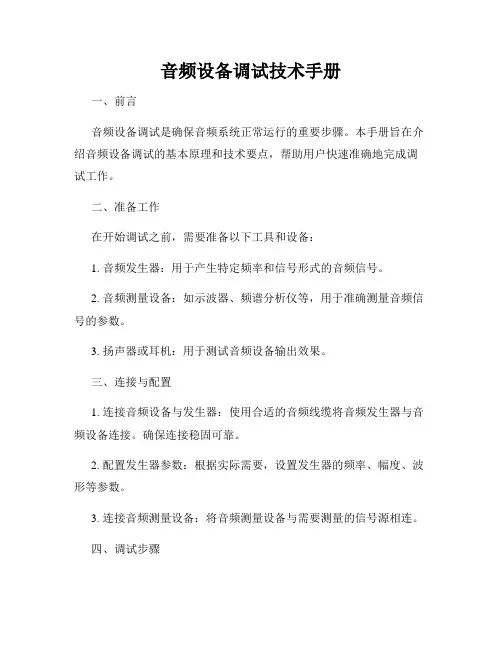
音频设备调试技术手册一、前言音频设备调试是确保音频系统正常运行的重要步骤。
本手册旨在介绍音频设备调试的基本原理和技术要点,帮助用户快速准确地完成调试工作。
二、准备工作在开始调试之前,需要准备以下工具和设备:1. 音频发生器:用于产生特定频率和信号形式的音频信号。
2. 音频测量设备:如示波器、频谱分析仪等,用于准确测量音频信号的参数。
3. 扬声器或耳机:用于测试音频设备输出效果。
三、连接与配置1. 连接音频设备与发生器:使用合适的音频线缆将音频发生器与音频设备连接。
确保连接稳固可靠。
2. 配置发生器参数:根据实际需要,设置发生器的频率、幅度、波形等参数。
3. 连接音频测量设备:将音频测量设备与需要测量的信号源相连。
四、调试步骤1. 信号源设置:根据需求设置音频发生器输出的信号参数,包括频率、幅度、波形等。
2. 信号传输测试:将音频信号从发生器经过音频设备传输至音频测量设备,通过测量设备观察信号传输过程中是否存在损耗、失真或干扰等问题。
3. 频率响应测试:使用频谱分析仪等设备对不同频率的音频信号进行测试,观察音频设备在不同频率下的响应情况。
4. 音量平衡测试:通过调节音频设备的增益和平衡参数,确保多声道音频的音量平衡和定位效果。
5. 降噪测试:使用噪声发生器模拟环境噪声,观察音频设备的降噪效果。
6. 回声测试:使用回声测试仪等设备进行回声测试,确保音频设备在不同场地均能正常工作。
7. 故障排除:根据实际测试结果,分析并解决音频设备可能存在的问题,如信号丢失、噪音过大等。
五、调试技巧和注意事项1. 选择合适的测量设备和工具,确保测量结果准确可靠。
2. 在调试过程中,注意保持测试环境的安静和稳定,避免外界干扰对测试结果产生影响。
3. 在进行维修和调试时,务必断开电源,以确保安全操作。
4. 若遇到无法解决的问题,可以查阅设备的操作手册或咨询相关技术支持。
六、总结本手册介绍了音频设备调试的基本原理、步骤和注意事项。
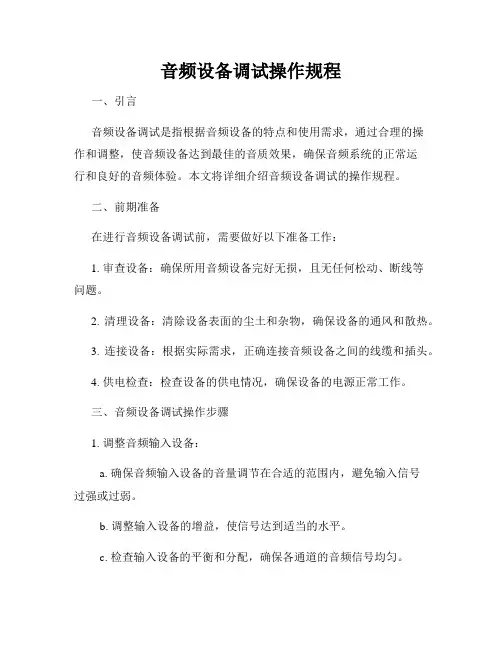
音频设备调试操作规程一、引言音频设备调试是指根据音频设备的特点和使用需求,通过合理的操作和调整,使音频设备达到最佳的音质效果,确保音频系统的正常运行和良好的音频体验。
本文将详细介绍音频设备调试的操作规程。
二、前期准备在进行音频设备调试前,需要做好以下准备工作:1. 审查设备:确保所用音频设备完好无损,且无任何松动、断线等问题。
2. 清理设备:清除设备表面的尘土和杂物,确保设备的通风和散热。
3. 连接设备:根据实际需求,正确连接音频设备之间的线缆和插头。
4. 供电检查:检查设备的供电情况,确保设备的电源正常工作。
三、音频设备调试操作步骤1. 调整音频输入设备:a. 确保音频输入设备的音量调节在合适的范围内,避免输入信号过强或过弱。
b. 调整输入设备的增益,使信号达到适当的水平。
c. 检查输入设备的平衡和分配,确保各通道的音频信号均匀。
2. 调整音频处理设备:a. 根据实际需要,调整音频处理设备的参数,如均衡器、压缩器、混响等。
b. 对于多通道音频设备,确保各通道的参数一致,避免出现声音不平衡的情况。
c. 适当增加频谱范围,提高音频的全面性和层次感。
3. 调整音频输出设备:a. 检查音频输出设备的音量调节,确保音频信号不过强或过弱。
b. 确保音频输出设备的连接正常,无松动或接触不良的情况。
c. 调整音频输出设备的分布和平衡,确保声音在不同位置的分布合理。
四、音频设备调试注意事项1. 安全第一:在进行音频设备调试时,务必保证安全,避免电器短路、高音量、高频率等对人体造成伤害。
2. 耳机保护:对于电子耳机或扬声器等输出设备,需注意音量,避免超过设备的最大承受范围,以免造成损坏或损伤。
3. 反馈控制:当出现音频设备反馈问题时,需及时调整系统参数,使其达到稳定状态。
4. 协同配合:音频设备调试过程中,需要与其他技术人员或使用者进行充分的沟通和协作,确保调试效果的满意。
五、总结本文简要介绍了音频设备调试的操作规程,包括前期准备、操作步骤和注意事项等内容。
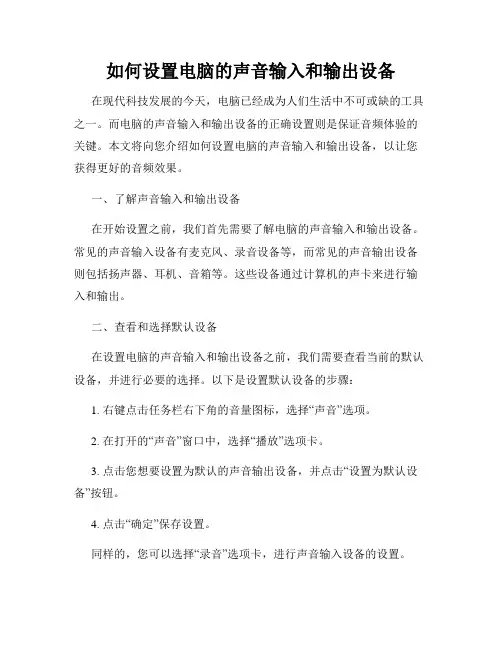
如何设置电脑的声音输入和输出设备在现代科技发展的今天,电脑已经成为人们生活中不可或缺的工具之一。
而电脑的声音输入和输出设备的正确设置则是保证音频体验的关键。
本文将向您介绍如何设置电脑的声音输入和输出设备,以让您获得更好的音频效果。
一、了解声音输入和输出设备在开始设置之前,我们首先需要了解电脑的声音输入和输出设备。
常见的声音输入设备有麦克风、录音设备等,而常见的声音输出设备则包括扬声器、耳机、音箱等。
这些设备通过计算机的声卡来进行输入和输出。
二、查看和选择默认设备在设置电脑的声音输入和输出设备之前,我们需要查看当前的默认设备,并进行必要的选择。
以下是设置默认设备的步骤:1. 右键点击任务栏右下角的音量图标,选择“声音”选项。
2. 在打开的“声音”窗口中,选择“播放”选项卡。
3. 点击您想要设置为默认的声音输出设备,并点击“设置为默认设备”按钮。
4. 点击“确定”保存设置。
同样的,您可以选择“录音”选项卡,进行声音输入设备的设置。
三、调整设备音量和增强效果设置默认设备后,您还可以通过调整设备音量和增强效果来获得更好的音频体验。
以下是一些常见的调整方法:1. 调整设备音量:在“声音”窗口的“播放”选项卡中,选中您想要调整音量的设备,并点击“属性”按钮。
在打开的属性窗口中,选择“级别”选项卡,通过滑动音量控制条来调整设备音量。
2. 调整增强效果:在同一属性窗口中,选择“增强”选项卡。
您可以根据个人需求,启用或禁用不同的增强效果,如环绕声、均衡器等。
四、安装和更新驱动程序有时候,设备的驱动程序可能会影响声音输入和输出设备的正常工作。
因此,我们需要确保驱动程序的安装和更新。
以下是一些常见的方法:1. 在设备管理器中查看驱动程序状态:按下Win + X键,选择“设备管理器”选项。
在打开的设备管理器窗口中,展开“声音、视频和游戏控制器”选项,查看声卡驱动程序的状态。
如果有任何问题标志,如感叹号或问号,说明驱动程序可能需要安装或更新。
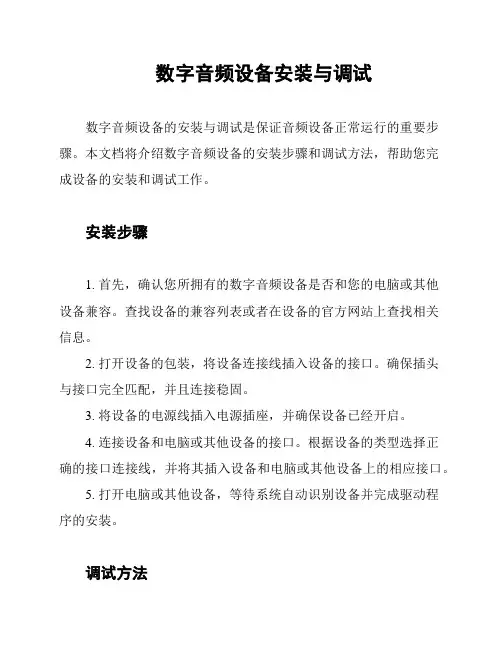
数字音频设备安装与调试数字音频设备的安装与调试是保证音频设备正常运行的重要步骤。
本文档将介绍数字音频设备的安装步骤和调试方法,帮助您完成设备的安装和调试工作。
安装步骤1. 首先,确认您所拥有的数字音频设备是否和您的电脑或其他设备兼容。
查找设备的兼容列表或者在设备的官方网站上查找相关信息。
2. 打开设备的包装,将设备连接线插入设备的接口。
确保插头与接口完全匹配,并且连接稳固。
3. 将设备的电源线插入电源插座,并确保设备已经开启。
4. 连接设备和电脑或其他设备的接口。
根据设备的类型选择正确的接口连接线,并将其插入设备和电脑或其他设备上的相应接口。
5. 打开电脑或其他设备,等待系统自动识别设备并完成驱动程序的安装。
调试方法1. 在设备和电脑或其他设备连接完成后,打开设备的控制面板或软件界面。
2. 检查设备的音频输出设置。
确保音频输出设置为正确的设备,并调整音量大小。
3. 播放测试音频。
在设备的控制面板或软件界面中找到测试音频的选项,并播放测试音频。
4. 检查音频输出。
通过耳机、扬声器或其他设备检查音频输出是否正常,确保声音清晰且没有杂音。
5. 调整音频设置。
根据需要调整音频参数,如均衡器、音量、混响等,以满足个人喜好或特定要求。
注意事项:- 若设备无法正常工作,请检查设备连接是否正确并重新插拔设备。
- 若设备仍无法正常工作,请尝试在其他电脑或设备上进行测试,以确定问题是设备本身还是与电脑或设备的兼容性问题。
- 如遇到困难或问题,请查阅设备的用户手册或联系设备厂商的技术支持。
希望本文档能对您的数字音频设备安装和调试工作有所帮助!。
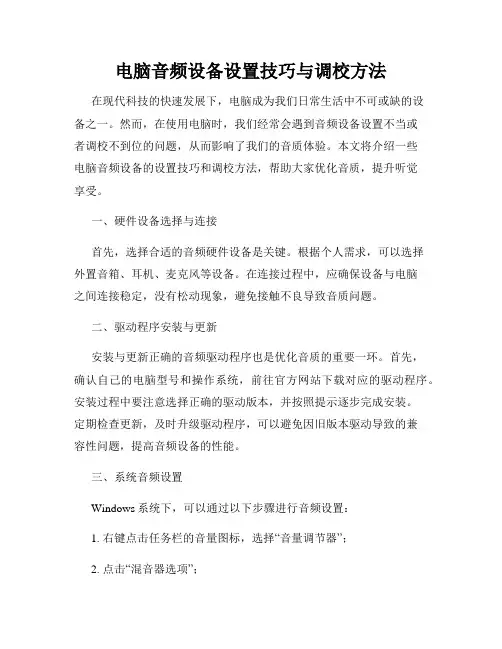
电脑音频设备设置技巧与调校方法在现代科技的快速发展下,电脑成为我们日常生活中不可或缺的设备之一。
然而,在使用电脑时,我们经常会遇到音频设备设置不当或者调校不到位的问题,从而影响了我们的音质体验。
本文将介绍一些电脑音频设备的设置技巧和调校方法,帮助大家优化音质,提升听觉享受。
一、硬件设备选择与连接首先,选择合适的音频硬件设备是关键。
根据个人需求,可以选择外置音箱、耳机、麦克风等设备。
在连接过程中,应确保设备与电脑之间连接稳定,没有松动现象,避免接触不良导致音质问题。
二、驱动程序安装与更新安装与更新正确的音频驱动程序也是优化音质的重要一环。
首先,确认自己的电脑型号和操作系统,前往官方网站下载对应的驱动程序。
安装过程中要注意选择正确的驱动版本,并按照提示逐步完成安装。
定期检查更新,及时升级驱动程序,可以避免因旧版本驱动导致的兼容性问题,提高音频设备的性能。
三、系统音频设置Windows系统下,可以通过以下步骤进行音频设置:1. 右键点击任务栏的音量图标,选择“音量调节器”;2. 点击“混音器选项”;3. 确认输出设备和输入设备的设置,并进行调整。
在这里,我们可以根据使用情景,调整系统的音量大小、均衡、增益等参数,实现个性化的音质效果。
四、音频软件设置除了系统音频设置,有些专业的音频软件也提供了更多细致的调优选项。
例如,音频处理软件Adobe Audition、音频播放器Foobar2000等。
通过这些软件,我们可以进行更精确的音频调校,包括均衡器、时延、混响等效果的调整,以满足个人对音质的不同追求。
五、噪音处理噪音是影响音频设备质量的一个重要因素。
在实际使用中,我们可能会遇到来自电脑内部或外部的噪音干扰。
为了减少噪音的影响,可以采取以下措施:1. 避免电源干扰:将电脑主机与音频设备连接的电源分开接在不同插座上,防止电源线路干扰产生的噪音;2. 心理母线:连接心理母线,可以削弱电磁干扰,提高音频质量;3. 声音隔离:在安静的环境下使用音频设备,远离噪音源,减少外部噪音对音频的干扰。
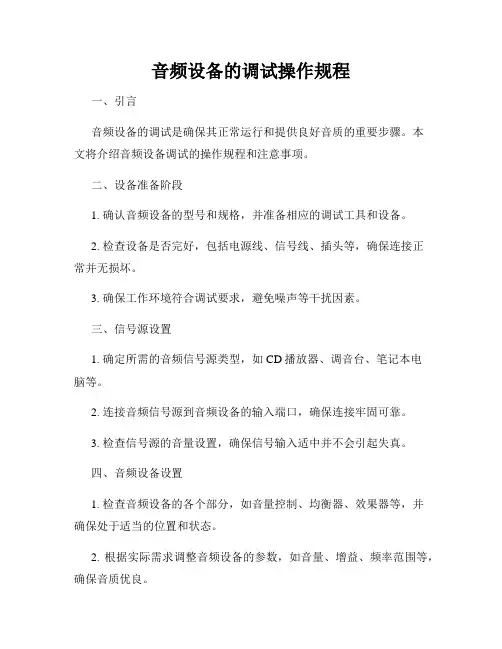
音频设备的调试操作规程一、引言音频设备的调试是确保其正常运行和提供良好音质的重要步骤。
本文将介绍音频设备调试的操作规程和注意事项。
二、设备准备阶段1. 确认音频设备的型号和规格,并准备相应的调试工具和设备。
2. 检查设备是否完好,包括电源线、信号线、插头等,确保连接正常并无损坏。
3. 确保工作环境符合调试要求,避免噪声等干扰因素。
三、信号源设置1. 确定所需的音频信号源类型,如CD播放器、调音台、笔记本电脑等。
2. 连接音频信号源到音频设备的输入端口,确保连接牢固可靠。
3. 检查信号源的音量设置,确保信号输入适中并不会引起失真。
四、音频设备设置1. 检查音频设备的各个部分,如音量控制、均衡器、效果器等,并确保处于适当的位置和状态。
2. 根据实际需求调整音频设备的参数,如音量、增益、频率范围等,确保音质优良。
3. 检查设备间的连接,如扬声器与功放之间的连接,确保连接正确,无杂音或断电现象。
五、音频信号测试1. 进行音频信号的测试,确保所有音频设备都能播放正常。
2. 检查音频设备的声音是否清晰、无杂音,并调整相应的参数以达到最佳音质。
3. 测试各个声道的平衡性,确保左右声道声音均衡。
六、效果器设置1. 如有使用效果器,根据需要调整相应效果器的参数。
2. 进行效果器的音频信号测试,确保效果器工作正常并不影响音质。
七、录音测试1. 如有需要进行录音测试,连接录音设备并进行录音。
2. 检查录音效果,确保录音无失真、无杂音,并调整相应参数以达到预期效果。
八、最终调试1. 综合检查所有音频设备和参数的设置,确保整个系统工作正常且音质良好。
2. 进行最终的音效测试,确保音频设备的声音满足要求。
九、安全操作1. 在调试过程中,确保操作规范,注意电源和设备的安全性。
2. 如遇到异常情况或问题,及时断电并排除故障,以免造成设备损坏。
十、总结通过遵循以上的音频设备调试操作规程,可以确保音频设备的正常运行和提供良好的音质,为用户提供更好的音频体验。

电脑声卡设置与音频调试技巧在现代社会中,电脑已经成为人们生活和工作中不可或缺的一部分。
而电脑的声卡设置和音频调试则是保证音频质量和用户体验的关键。
本文将为大家介绍一些常见的电脑声卡设置和音频调试技巧,帮助读者更好地使用电脑音频设备。
一、声卡设置声卡是电脑中负责处理音频信号的硬件设备,它的设置直接影响到音频的输入和输出效果。
首先,我们需要确保电脑的声卡驱动程序已经正确安装。
可以通过设备管理器来检查声卡驱动程序的状态,如果发现有问题,可以尝试重新安装驱动程序或者更新最新的驱动版本。
其次,我们需要设置声卡的音频输入和输出设备。
在Windows系统中,可以通过控制面板中的“声音”选项来进行设置。
在“录音”选项卡中,可以选择默认的录音设备,并进行相应的调整。
在“播放”选项卡中,可以选择默认的播放设备,并设置音量和音效等参数。
另外,一些高级声卡还提供了更多的设置选项,如均衡器、环绕音效等。
用户可以根据自己的需求和喜好进行调整。
不过,在进行设置时要注意保持适度,避免过度调节导致音频失真或者效果不佳。
二、音频调试技巧1. 检查音频线路:在使用电脑音频设备时,有时会出现杂音、断音等问题。
首先,我们需要检查音频线路是否连接良好。
可以尝试更换音频线缆或者插孔,排除线路故障的可能性。
2. 调整音量:音量过大或过小都会影响音频的质量和清晰度。
可以通过操作系统或者音频播放软件来调整音量大小。
此外,一些音频设备也配备了独立的音量控制按钮,用户可以根据需要进行调整。
3. 使用降噪功能:在某些情况下,周围环境的噪音会对音频质量产生干扰。
一些高级声卡和音频软件提供了降噪功能,可以有效减少环境噪音对音频的影响。
用户可以尝试打开降噪功能,提高音频的清晰度。
4. 调整均衡器:均衡器可以调整不同频段的音量,以达到更好的音频效果。
用户可以根据自己的喜好和音频内容的特点来调整均衡器。
一般来说,提高高音和低音可以增加音频的层次感和冲击力。
5. 使用音频增强器:音频增强器可以增加音频的音量和音质,提升用户的听觉体验。
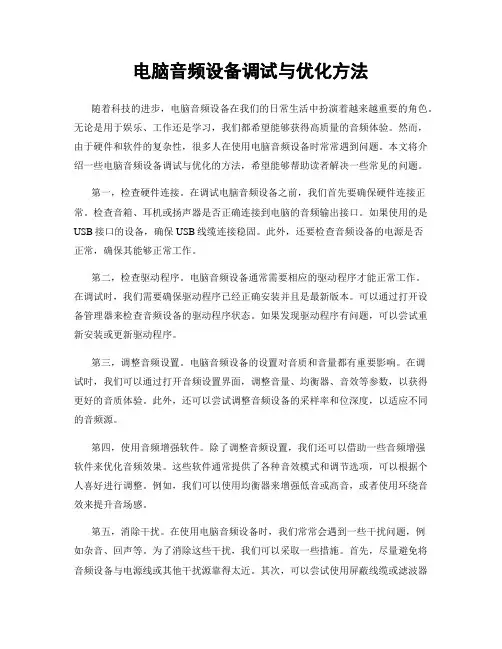
电脑音频设备调试与优化方法随着科技的进步,电脑音频设备在我们的日常生活中扮演着越来越重要的角色。
无论是用于娱乐、工作还是学习,我们都希望能够获得高质量的音频体验。
然而,由于硬件和软件的复杂性,很多人在使用电脑音频设备时常常遇到问题。
本文将介绍一些电脑音频设备调试与优化的方法,希望能够帮助读者解决一些常见的问题。
第一,检查硬件连接。
在调试电脑音频设备之前,我们首先要确保硬件连接正常。
检查音箱、耳机或扬声器是否正确连接到电脑的音频输出接口。
如果使用的是USB接口的设备,确保USB线缆连接稳固。
此外,还要检查音频设备的电源是否正常,确保其能够正常工作。
第二,检查驱动程序。
电脑音频设备通常需要相应的驱动程序才能正常工作。
在调试时,我们需要确保驱动程序已经正确安装并且是最新版本。
可以通过打开设备管理器来检查音频设备的驱动程序状态。
如果发现驱动程序有问题,可以尝试重新安装或更新驱动程序。
第三,调整音频设置。
电脑音频设备的设置对音质和音量都有重要影响。
在调试时,我们可以通过打开音频设置界面,调整音量、均衡器、音效等参数,以获得更好的音质体验。
此外,还可以尝试调整音频设备的采样率和位深度,以适应不同的音频源。
第四,使用音频增强软件。
除了调整音频设置,我们还可以借助一些音频增强软件来优化音频效果。
这些软件通常提供了各种音效模式和调节选项,可以根据个人喜好进行调整。
例如,我们可以使用均衡器来增强低音或高音,或者使用环绕音效来提升音场感。
第五,消除干扰。
在使用电脑音频设备时,我们常常会遇到一些干扰问题,例如杂音、回声等。
为了消除这些干扰,我们可以采取一些措施。
首先,尽量避免将音频设备与电源线或其他干扰源靠得太近。
其次,可以尝试使用屏蔽线缆或滤波器来减少干扰。
此外,关闭其他正在运行的程序和应用,可以减少电脑的负荷,提升音频设备的性能。
第六,升级硬件。
如果以上方法都无法解决问题,那么可能是因为电脑音频设备的硬件性能有限。
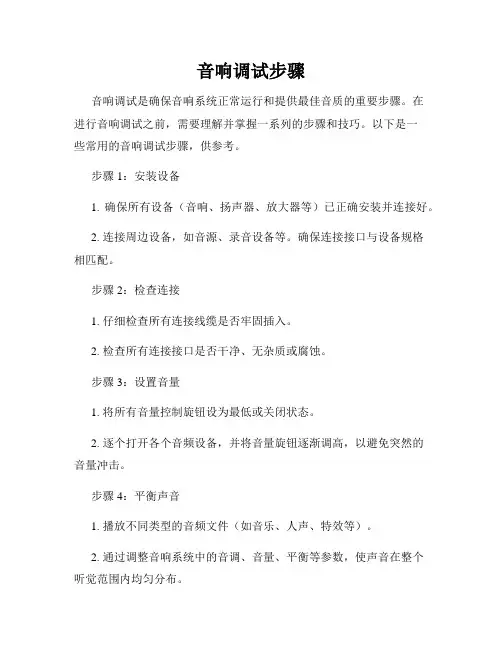
音响调试步骤音响调试是确保音响系统正常运行和提供最佳音质的重要步骤。
在进行音响调试之前,需要理解并掌握一系列的步骤和技巧。
以下是一些常用的音响调试步骤,供参考。
步骤1:安装设备1. 确保所有设备(音响、扬声器、放大器等)已正确安装并连接好。
2. 连接周边设备,如音源、录音设备等。
确保连接接口与设备规格相匹配。
步骤2:检查连接1. 仔细检查所有连接线缆是否牢固插入。
2. 检查所有连接接口是否干净、无杂质或腐蚀。
步骤3:设置音量1. 将所有音量控制旋钮设为最低或关闭状态。
2. 逐个打开各个音频设备,并将音量旋钮逐渐调高,以避免突然的音量冲击。
步骤4:平衡声音1. 播放不同类型的音频文件(如音乐、人声、特效等)。
2. 通过调整音响系统中的音调、音量、平衡等参数,使声音在整个听觉范围内均匀分布。
步骤5:调整均衡器1. 根据音频源的特点,使用均衡器调整高音、中音和低音的平衡。
2. 注意不要过度调整均衡器以避免声音失真或失衡。
步骤6:测试音效1. 使用测试音频文件或专业音效软件来测试音响系统的功能和性能。
2. 通过调整声音特效、混响、回声等参数,以获得理想的音质和音场效果。
步骤7:调整放大器1. 使用音频测试仪器来检测和调整放大器的输出功率和频率响应。
2. 根据测试结果,适当调整放大器的增益和参数,以获得清晰、稳定和强大的音效。
步骤8:测试系统1. 进行综合测试,确保音响系统的各项功能正常运行。
2. 检查是否有杂音、失真或其他异常情况,并及时进行修复和调整。
步骤9:记录设置1. 在调试过程中记录各项参数和设置,以备将来参考和调整。
2. 详细记录音响系统的配置和连接图,方便维护和升级。
步骤10:优化调试1. 如果在步骤9中发现问题或需求改变,进行相应的优化和调整。
2. 可随时更换音频线缆、调整扬声器位置或进行其他变更,以进一步提升音响效果。
总结:以上是音响调试的常用步骤,通过认真按照步骤来进行调试,可以有效确保音响系统的正常工作和提供高质量的音效。
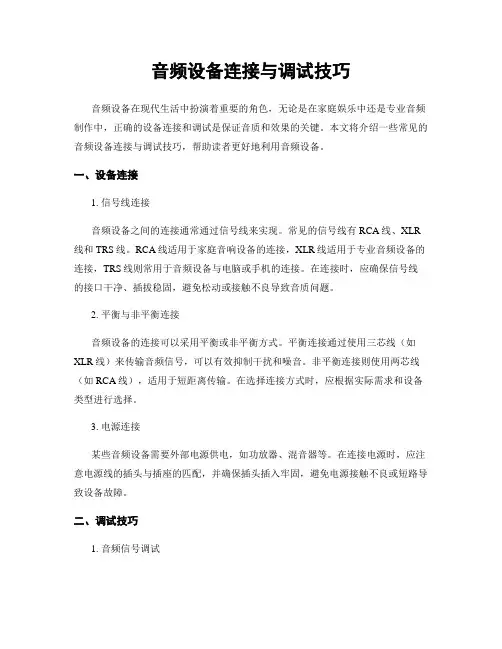
音频设备连接与调试技巧音频设备在现代生活中扮演着重要的角色,无论是在家庭娱乐中还是专业音频制作中,正确的设备连接和调试是保证音质和效果的关键。
本文将介绍一些常见的音频设备连接与调试技巧,帮助读者更好地利用音频设备。
一、设备连接1. 信号线连接音频设备之间的连接通常通过信号线来实现。
常见的信号线有RCA线、XLR 线和TRS线。
RCA线适用于家庭音响设备的连接,XLR线适用于专业音频设备的连接,TRS线则常用于音频设备与电脑或手机的连接。
在连接时,应确保信号线的接口干净、插拔稳固,避免松动或接触不良导致音质问题。
2. 平衡与非平衡连接音频设备的连接可以采用平衡或非平衡方式。
平衡连接通过使用三芯线(如XLR线)来传输音频信号,可以有效抑制干扰和噪音。
非平衡连接则使用两芯线(如RCA线),适用于短距离传输。
在选择连接方式时,应根据实际需求和设备类型进行选择。
3. 电源连接某些音频设备需要外部电源供电,如功放器、混音器等。
在连接电源时,应注意电源线的插头与插座的匹配,并确保插头插入牢固,避免电源接触不良或短路导致设备故障。
二、调试技巧1. 音频信号调试在连接完音频设备后,应进行音频信号的调试。
首先,调整音量控制旋钮至适当位置,避免音量过大或过小。
然后,通过播放音频源,如音乐、语音等,检查音频信号是否正常传输。
如果出现杂音、失真等问题,可以逐一检查信号线、插头接触等,排除故障。
2. 声音平衡调试在多声道音频系统中,声音平衡的调试尤为重要。
通过调整各个音箱的音量和均衡器,使得声音在听众位置均匀分布,避免某个方向声音过大或过小。
此外,还可以利用测试音频进行声音平衡的调试,确保各个频段的声音均衡。
3. 音频效果调试音频设备通常具备各种音频效果处理功能,如混响、均衡、压缩等。
在使用这些效果前,应了解其原理和参数调节方法,并根据实际需求进行调试。
例如,在演唱会现场,通过合理设置混响效果可以让声音更加自然;在录音过程中,通过合适的压缩设置可以控制动态范围,使音频更加平衡。
如何调试电脑音频设备无法正常工作的问题电脑音频设备在使用过程中,有时会遇到无法正常工作的问题,例如没有声音、声音质量差、声音中断等。
这些问题可能由硬件故障、软件设置错误或驱动问题所引起。
下面将介绍一些常见的调试方法来解决这些问题。
1. 检查硬件连接:首先,确保音频设备正确连接到计算机上。
检查音频线是否插好,确认插入的端口是否正确。
如果使用外部音箱或耳机,确保它们的电源打开并且音量调到合适的水平。
2. 调整音量设置:在电脑桌面的任务栏上,右键点击音量图标并选择“打开音量混合器”或“音量设置”选项,确保主音量和应用程序音量没有被关闭或静音。
同时,确保音量调节滑块处于适中位置。
3. 检查默认播放设备:在Windows系统中,通过以下步骤检查默认播放设备设置:a) 右键点击音量图标,选择“声音设置”或“音频设备”选项;b) 在“播放”选项卡中,找到正确的音频输出设备,右键点击并设置为“默认设备”;4. 检查驱动程序:如果音频设备仍然无法正常工作,可能是由于驱动程序问题导致的。
您可以尝试以下方法来检查和更新驱动程序:a) 使用设备管理器检查音频驱动程序的状态,确保其正常工作;b) 如果发现驱动程序故障,可以尝试更新驱动程序。
您可以通过访问计算机制造商的官方网站或驱动程序更新工具来获取最新的驱动程序;5. 使用系统故障排除工具:大多数操作系统都提供了一些故障排除工具,可用于自动检测和修复音频设备问题。
您可以尝试运行这些工具来解决音频问题。
6. 禁用其他音频设备:如果您的电脑上连接了多个音频设备(如扬声器、耳机、外接麦克风等),可能会导致冲突从而影响正常工作。
您可以尝试禁用其他未使用的音频设备,仅启用所需的设备。
7. 执行系统还原:如果在某个时间点之前音频设备正常工作,您可以尝试使用系统还原将计算机恢复到该时间点,以解决音频问题。
总结:调试电脑音频设备无法正常工作的问题,可以从检查硬件连接、调整音量设置、检查默认播放设备、检查驱动程序、使用系统故障排除工具、禁用其他音频设备以及执行系统还原等方面入手。
电脑音频设备连接与调试技巧在现代社会中,电脑音频设备已经成为我们日常生活中不可或缺的一部分。
无论是工作、学习还是娱乐,我们都需要使用电脑进行音频的播放和录制。
然而,对于很多人来说,电脑音频设备的连接和调试却是一项困扰。
本文将为大家介绍一些电脑音频设备连接与调试的技巧,希望对大家有所帮助。
一、连接设备前的准备工作在连接电脑音频设备之前,我们需要进行一些准备工作。
首先,确保你的电脑已经安装了正确的驱动程序。
不同的设备可能需要不同的驱动程序,所以在连接设备之前,最好先去官方网站下载并安装最新的驱动程序。
其次,检查你的电脑是否有可用的音频接口。
大多数电脑都会有一个耳机插孔和一个麦克风插孔,有些电脑还会有额外的音频接口,如HDMI或光纤接口。
确保你选择的设备与你的电脑接口兼容。
二、连接设备的正确顺序在连接电脑音频设备时,正确的连接顺序非常重要。
首先,将设备的电源线插入电源插座,并打开设备的电源开关。
然后,将设备的音频输出线插入电脑的音频输入接口,如耳机插孔或HDMI接口。
接下来,将设备的音频输入线插入电脑的音频输出接口,如麦克风插孔或光纤接口。
最后,将设备与电脑之间的连接线插入设备和电脑的相应接口。
确保所有连接都牢固可靠,没有松动。
三、调试设备的音频设置连接设备后,我们需要进行一些音频设置的调试工作。
首先,打开电脑的音频设置界面。
在Windows系统中,你可以通过控制面板或任务栏的音量图标来打开音频设置界面。
在Mac系统中,你可以通过系统偏好设置中的声音选项来打开音频设置界面。
在音频设置界面中,你可以调整音量、选择输入和输出设备,以及调整其他音频参数。
根据你的需要,选择合适的设备和参数。
四、测试设备的音频效果完成音频设置后,我们需要测试设备的音频效果。
首先,播放一段音频文件,如音乐或视频,来测试设备的音频输出效果。
确保声音清晰、无杂音,并且音量适中。
然后,使用麦克风或其他录音设备进行录音测试。
录制一段声音,并在回放时检查录音效果。
音频设备的校准和调试方法随着音频技术的不断发展,音频设备在各个领域中得到了广泛应用,如音乐录音、电影制作、演唱会音效等。
为了保证音频的高质量传输和再现,正确的校准和调试方法是至关重要的。
本文将介绍一些常见的音频设备校准和调试方法。
一、麦克风校准和调试方法麦克风是音频信号输入的重要组件,正确的校准和调试能够提高音频信号的清晰度和准确度。
以下是一些常见的麦克风校准和调试方法:1. 麦克风位置调整:确保麦克风距离音源的合适距离,避免音频信号受到外界噪音的干扰。
2. 麦克风灵敏度校准:使用专业设备或软件工具进行麦克风灵敏度的校准,确保麦克风能够准确捕捉音频信号。
3. 麦克风频率响应测试:通过播放频率范围广泛的测试音频,检测麦克风对各个频率的响应情况,调整麦克风的频率响应以提高音频质量。
二、音频处理设备校准和调试方法音频处理设备包括混音台、均衡器、压缩器等,它们能够对音频信号进行处理和调节,以达到所需的音效效果。
下面是一些常见的音频处理设备校准和调试方法:1. 输入信号校准:通过调整输入信号的音量和增益,确保音频信号在适当的范围内,避免过载或失真。
2. 均衡器调试:根据音频信号的频率特点,调整均衡器的各个频段增益,以增强或抑制特定频率的声音。
3. 压缩器调试:通过调节压缩器的阈值、比率和攻击时间等参数,控制音频信号的动态范围,使其更加平衡和稳定。
三、音箱校准和调试方法音箱是音频输出的最终环节,其校准和调试对音频效果起着决定性的影响。
以下是一些常见的音箱校准和调试方法:1. 音箱位置调整:根据音频输出的方向性特点,合理调整音箱的位置和角度,确保音频信号能够均匀地覆盖整个听众区域。
2. 音量平衡校准:通过使用声级计等工具,调整每个音箱的音量和平衡,使得不同位置的听众能够获得一致的音频效果。
3. 频率响应校准:使用频谱分析仪等仪器,检测音箱在各个频率上的响应情况,根据测试结果进行均衡器和滤波器的调整,以获得平衡的音频效果。
电脑多媒体设备的使用与调试方法随着科技的不断进步,电脑多媒体设备已经成为我们生活中不可或缺的一部分。
无论是工作、学习还是娱乐,我们都离不开这些设备。
然而,对于一些新手来说,使用和调试这些设备可能会有一些困惑。
在本文中,我将分享一些关于电脑多媒体设备的使用与调试方法,希望能够帮助读者更好地应对这些问题。
首先,让我们从音频设备开始。
音频设备包括扬声器、耳机、麦克风等等。
当我们遇到音频设备无法正常工作的问题时,首先要检查设备是否连接正确。
确保音频插头插入正确的插孔,并且连接牢固。
如果设备仍然无法工作,可以尝试调整音量控制,确保音量不是静音状态。
此外,还可以尝试更换音频线或者使用其他音频设备进行测试,以确定是设备本身的问题还是其他原因导致的。
接下来,让我们来谈谈视频设备的使用与调试方法。
视频设备主要包括显示器、摄像头等。
当我们遇到显示器无法正常显示的问题时,首先要检查显示器是否连接正确并且电源是否正常。
如果显示器仍然无法工作,可以尝试调整分辨率和刷新率,以确保其与电脑的兼容性。
此外,还可以尝试连接其他显示器进行测试,以确定是显示器本身的问题还是其他原因导致的。
对于摄像头的使用与调试,首先要确保摄像头已经正确连接到电脑上,并且驱动程序已经安装好。
在使用摄像头时,可以通过电脑自带的摄像头应用程序或者第三方软件进行测试。
如果摄像头无法正常工作,可以尝试重新安装驱动程序或者更新软件版本。
此外,还要确保摄像头没有被其他应用程序占用,如果有需要关闭相关应用程序进行测试。
除了音频和视频设备,还有一些其他常见的多媒体设备,比如打印机、扫描仪等。
当我们遇到打印机无法正常工作的问题时,首先要检查打印机是否连接正确并且纸张是否放置正确。
如果打印机仍然无法工作,可以尝试重新安装驱动程序或者更新软件版本。
此外,还可以尝试清洁打印机喷头或者更换墨盒,以提高打印质量。
对于扫描仪的使用与调试,首先要确保扫描仪已经正确连接到电脑上,并且驱动程序已经安装好。
电脑扬声器的调试与设置方法在现代社会中,电脑已经成为我们日常生活中不可或缺的工具之一。
而电脑的扬声器作为音频输出设备,在我们享受音乐、观看电影或者进行语音通话时起着至关重要的作用。
然而,有时候我们可能会遇到扬声器无声、声音失真或者音量过小等问题。
本文将为大家介绍一些电脑扬声器的调试与设置方法,帮助大家解决这些常见问题。
首先,当我们发现电脑扬声器没有声音时,我们需要逐步排查故障。
首先,检查扬声器是否连接到电脑的音频输出接口上。
有时候,扬声器的连接可能会松动或者不正确,导致无法正常工作。
如果连接正确,我们可以尝试调整扬声器的音量控制旋钮,确保音量不是被调低或者静音了。
如果以上步骤都没有解决问题,我们可以进一步检查电脑的音频设置。
在Windows系统中,我们可以通过点击任务栏右下角的音量图标,进入音量控制面板。
在这里,我们可以确认音量是否被调低或者静音了。
如果是的话,我们可以将音量调高或者取消静音。
另外,我们还可以检查电脑的默认音频设备设置。
有时候,电脑可能会将音频输出设备设置为其他设备,导致扬声器无法正常工作。
我们可以通过右键点击任务栏右下角的音量图标,选择“播放设备”来打开音频设备管理窗口。
在这里,我们可以将扬声器设备设置为默认设备,确保音频输出正常。
如果以上方法都没有解决问题,我们可以尝试更新或者重新安装声卡驱动程序。
声卡驱动程序是控制电脑音频设备工作的重要组成部分。
有时候,驱动程序可能会出现问题或者过时,导致扬声器无法正常工作。
我们可以通过访问电脑制造商的官方网站或者声卡制造商的官方网站,下载最新的驱动程序并安装。
此外,如果我们发现电脑扬声器的声音失真或者音量过小,我们可以尝试调整音频增益设置。
在Windows系统中,我们可以通过音量控制面板中的“增益”选项来调整音频增益。
适当增加音频增益可以提高声音的清晰度和音量。
另外,我们还可以通过使用音频均衡器来调整扬声器的音质。
音频均衡器可以调整不同频率的音量,使得声音更加平衡和清晰。
电脑音频设置和调试技巧随着电脑的广泛应用,音频设置和调试成为了很多用户头疼的问题之一。
良好的音频设置和调试技巧能够提供更好的音频体验,让我们尽情享受美妙的音乐和影视作品。
在本文中,我将分享一些实用的电脑音频设置和调试技巧,帮助您解决音频相关的问题。
一、调整音量和音频设备1. 音量控制:在开始使用电脑时,我们应该先调整合适的音量。
通常,音量控制按钮位于屏幕右下角的任务栏中。
通过点击音量图标,您可以调整主音量的大小。
此外,您还可以通过调节各个应用程序的音量设置,对不同应用程序的声音进行个性化调整。
2. 硬件设备设置:如果您使用的是外接音频设备,比如扬声器或耳机,您需要确保设备已正确连接。
通过插拔设备,您可以尝试修复潜在的连接问题。
另外,您还可以通过访问电脑的控制面板或系统设置界面,调整音频设备的设置。
二、消除噪音干扰1. 检查线缆:当您遇到噪音问题时,第一步是检查音频线缆。
确保线缆完好无损,没有松动的接触点。
有时,松动的线缆会引入杂音,影响音频质量。
2. 使用磁避免器:电脑附近的磁场干扰可能会对音频产生负面影响。
通过使用磁避免器,您可以减少这种干扰。
将磁避免器附加在音频线上,可以有效降低噪音干扰。
三、调整音频设置1. 均衡器调节:电脑音频通常提供一个均衡器,用于调节音频信号的频率。
通过调整均衡器,您可以改变音频的低音和高音强度,以获得更好的音资听感。
不同类型的音乐和声音效果,可能需要不同的均衡器设置。
2. 空间音效:如果您希望音频具有更好的空间感,可以尝试启用电脑的空间音效。
通过这种功能,音频信号会以虚拟的方式被处理,营造出类似于音乐厅或影院的环境效果。
四、软件调试技巧1. 更新音频驱动程序:过时的或损坏的音频驱动程序可能会导致音频问题。
请确保定期检查并更新您电脑上的音频驱动程序,以保持最佳性能。
2. 关闭其他应用程序:当您遇到音频卡顿或延迟的问题时,可以尝试关闭其他正在运行的应用程序。
某些应用程序可能会占用大量的系统资源,导致音频问题。
电脑音频设备连接与调试方法在数字化时代,音频设备已经成为我们生活中不可或缺的一部分。
无论是聆听音乐、观看电影、语音通话还是在线会议,音频设备都发
挥着重要作用。
但是,对于一些刚开始接触电脑音频设备的人来说,
如何正确连接和调试设备可能会是一项具有挑战性的任务。
为了帮助
大家更好地理解和掌握这些方法,今天我将为大家分享电脑音频设备
连接与调试的技巧。
一、连接音频输入设备
1. 电脑与扬声器的连接:将扬声器的音频插头(通常为绿色)插入
电脑主机的音频输出接口。
2. 电脑与麦克风的连接:将麦克风的音频插头(通常为粉红色)插
入电脑主机的音频输入接口。
二、连接音频输出设备
1. 电脑与耳机的连接:将耳机的音频插头插入电脑的音频输出接口。
2. 电脑与音响的连接:将音响的音频插头插入电脑的音频输出接口。
三、调试音频设备
1. 检查连接:在连接完音频设备后,确保插头已经插入到正确的接口。
2. 调整音量:打开电脑,将音量调节到适宜的音量水平。
3. 测试音频:打开音频播放器或视频软件,播放一段音频或视频,并通过扬声器或耳机来测试设备是否正常工作。
4. 更改默认设备:如果连接多个音频设备,需要在电脑系统设置中更改默认设备。
四、常见问题及解决方法
1. 无法听到声音:检查扬声器或耳机是否正确连接,音量是否调至合适位置,以及是否有静音设置。
如果仍然无法听到声音,可以尝试更换设备或检查设备驱动程序更新。
2. 杂音干扰:杂音通常由信号干扰或电源问题引起。
尝试将音频设备与电脑主机的电源插座隔离开,或使用其他电源插座。
确保音频线路没有搭配其他电源线,以减少干扰。
3. 麦克风不工作:检查麦克风是否正确连接,并确保麦克风的音量设置适中。
还可以尝试更换麦克风位置,以确保不会有任何阻碍声音传输的物体。
以上是电脑音频设备连接与调试的一些基本方法和常见问题的解决办法。
希望能够帮助大家更好地使用和享受音频设备带来的乐趣。
记住,掌握正确的连接和调试方法将使您的音频设备以最佳状态运行,并为您带来更加优质的音频体验。
如果您遇到其他问题,建议查阅设备说明书或咨询相关专业人士的帮助。
祝您享受优质的音乐和声音!。